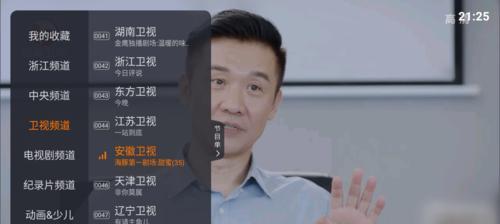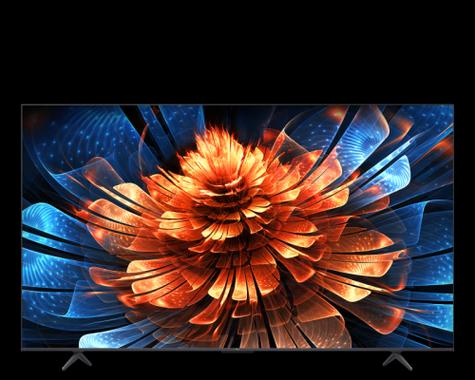如何操作电视机读取手机文件?
- 家电常识
- 2025-07-23 10:44:01
- 6
随着科技的发展,我们的生活越来越多地被各种智能设备所围绕。电视机不再仅仅是观看节目的工具,而是变得更加智能,能与我们的手机进行互动,实现多种功能,例如读取手机文件。但具体怎样操作才能让电视机读取手机上的文件呢?本文将为你详细解答这一问题,确保你能够在家中轻松完成电视机与手机的文件共享。
了解不同连接方式
我们需要了解电视机与手机文件共享的几种常见方式。常见的方法包括但不限于DLNA(数字生活网络联盟)、Miracast、HDMI连接、甚至是蓝牙和USB连接。每种方法都有其适用场景和优缺点,选择合适的连接方式,可以让文件传输变得更加便捷。
DLNA连接
DLNA是一种在家用网络上共享多媒体内容的标准,它可以让你的智能电视通过无线网络连接到你的手机。
1.步骤一:确保你的智能手机和智能电视都支持DLNA功能,并且都连接到同一个Wi-Fi网络。
2.步骤二:在智能手机上打开你需要共享的文件所在的文件管理器或相应的应用。
3.步骤三:查找“共享”、“投屏”或“DLNA”功能选项,通常在应用的设置或更多选项中可以找到。
4.步骤四:选择你的智能电视作为接收设备,开始传输文件。

Miracast连接
Miracast是一种无线显示技术,可以将手机屏幕直接镜像到支持Miracast的智能电视上。
1.步骤一:在智能手机中开启“无线显示”或“Miracast”功能。
2.步骤二:确保智能电视支持Miracast功能,并打开电视的Miracast接收模式。
3.步骤三:手机会搜索可用的设备,选择你的智能电视作为连接目标。
4.步骤四:完成连接后,你手机上的屏幕内容将会在电视上显示。
HDMI连接
如果你的电视机支持HDMI输入,并且你有一个可以连接手机的HDMI适配器(比如MHL),那么通过HDMI连接也是一个非常稳定且高清晰度的选择。
1.步骤一:购买并连接HDMI适配器到你的电视机和手机。
2.步骤二:将手机通过适配器连接到电视的HDMI端口。
3.步骤三:电视会自动切换到相应的HDMI输入信号源,之后你就可以在电视上看到手机上的内容了。
4.步骤四:操作手机就像使用遥控器一样,传输文件也变得更加简单。
蓝牙与USB连接
尽管蓝牙和USB连接不是直接读取手机文件的首选方式,但在某些情况下它们还是非常实用的。
蓝牙连接:适用于传输小文件,如照片、文档等。确保手机与电视都打开蓝牙功能,并配对成功后,就可以通过蓝牙发送文件。
USB连接:需要一根数据线将手机直接连接到电视的USB端口(如果支持),然后通过电视机上的文件浏览器选择手机存储进行文件操作。

安全提示与注意事项
在操作过程中,确保遵循以下几点建议以保障数据安全和设备稳定:
检查网络连接:确保你的设备都连接在同一个稳定的WiFi网络下,以避免连接中断导致文件传输失败。
更新软件:定期更新你的手机和电视系统,保持最新的功能和安全补丁。
数据备份:在进行文件传输之前,最好对手机上的重要数据进行备份,以防意外情况发生。
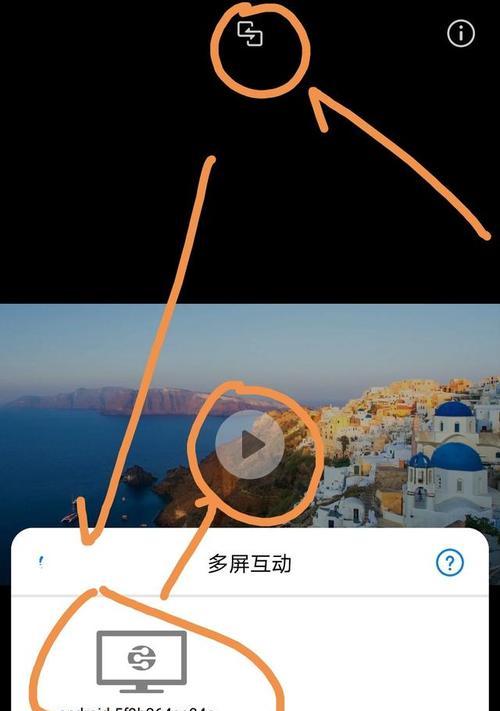
常见问题解答
1.我的电视不支持DLNA怎么办?
如果你的电视不支持DLNA,你可以考虑购买一个支持DLNA的智能电视棒或盒子,通过它们将电视升级为智能电视。
2.如何使用MHL连接我的手机和电视?
使用MHL连接前,需要确认手机是否支持MHL输出,如果支持,购买一个原装或兼容的MHL转接线,将手机通过HDMI端口连接到电视即可。
3.传输大文件时遇到速度慢怎么办?
传输大文件时,建议使用高速Wi-Fi网络,或者通过USB线直接连接,以避免无线网络延迟和干扰。
通过以上介绍,你可以根据自己的需求选择合适的方法,让电视机轻松读取手机中的文件。无论是通过无线连接还是有线连接,只要按照正确的步骤操作,都可以快速便捷地实现设备间的数据共享。希望这篇文章能帮助你更加高效地利用你的智能设备,享受科技带来的便捷生活。
版权声明:本文内容由互联网用户自发贡献,该文观点仅代表作者本人。本站仅提供信息存储空间服务,不拥有所有权,不承担相关法律责任。如发现本站有涉嫌抄袭侵权/违法违规的内容, 请发送邮件至 3561739510@qq.com 举报,一经查实,本站将立刻删除。!
本文链接:https://www.ycdnwx.cn/article-11570-1.html